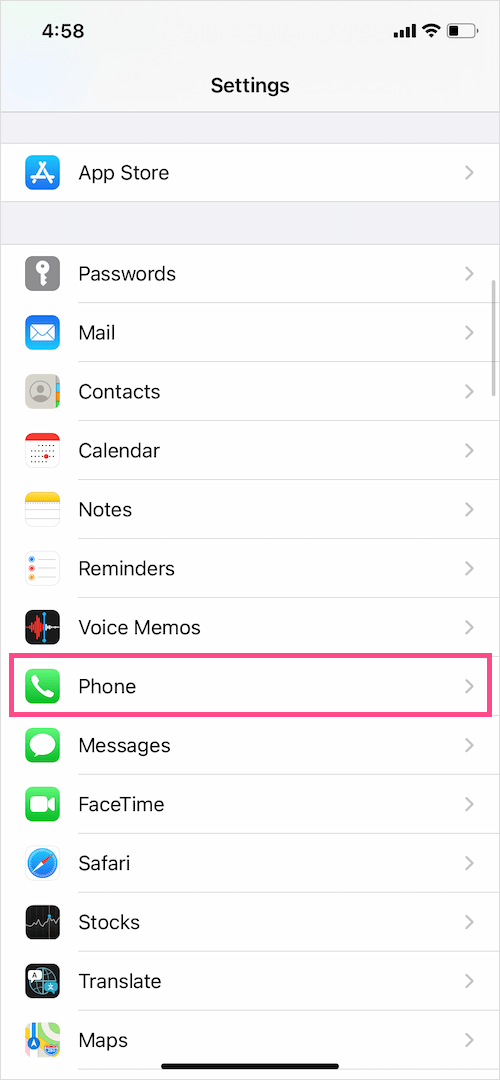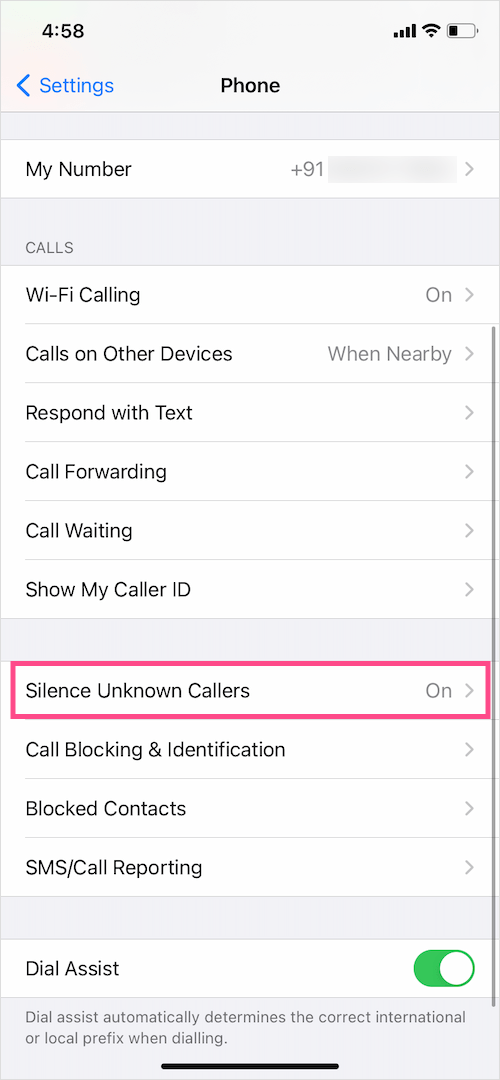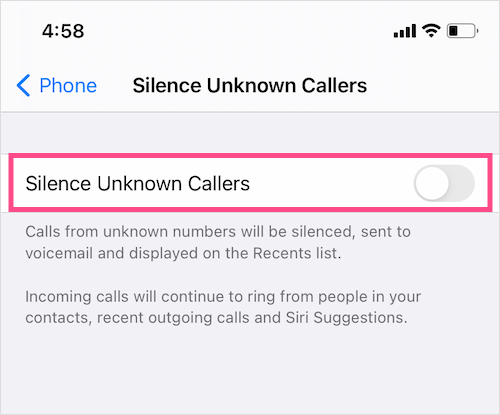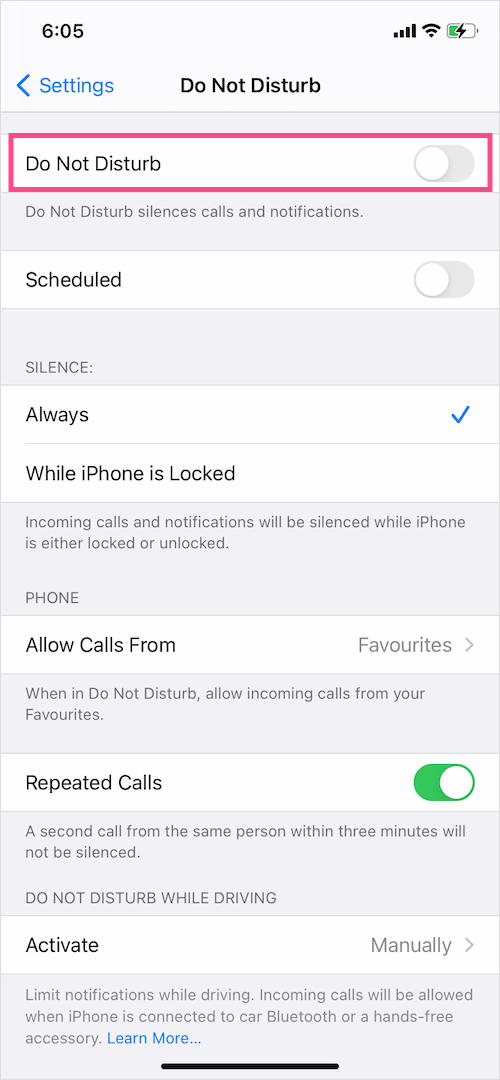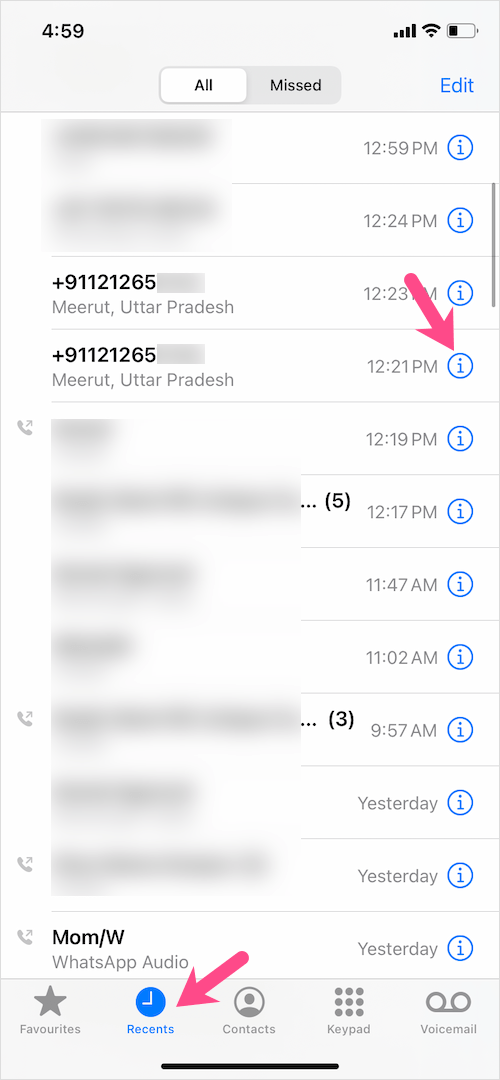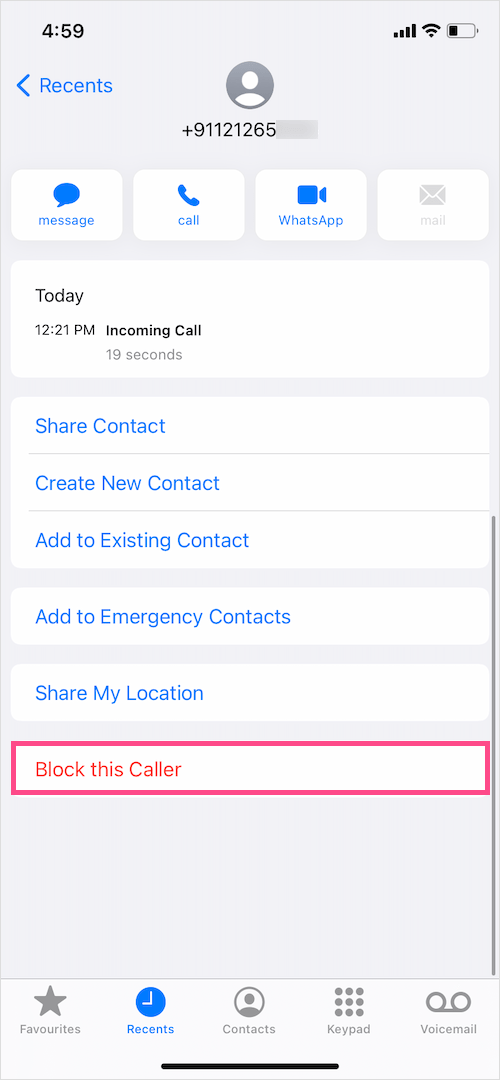iOS 13 og nyere kommer med en Silence Unknown Callers-funktion, der hjælper dig med at slippe af med spamopkald og blokere telefonopkald fra fremmede. Når det er aktiveret, afbrydes indgående opkald automatisk fra ukendte numre og personer, der ikke er på din kontaktliste. Men hvis der er en ikke-gemt kontakt, som du har sendt en tekstbesked til eller har deres telefonnummer delt via e-mail, vil telefonopkald fra dette nummer fortsætte med at ringe.
Mens denne særlige funktion er praktisk til at stoppe med at modtage spam- og telemarketingopkald. Samtidig kan du gå glip af vigtige opkald fra personer, som du ikke tidligere har interageret med under et opkald. Telefonopkald fra sådanne ikke-gemte kontakter viser heller ikke en notifikation og vises bare i din seneste opkaldslog. Når det er sagt, er indstillingen Silence Unknown Callers ikke aktiveret som standard.
I tilfælde af at du ikke har råd til at gå glip af vigtige opkald fra ukendte numre, såsom en jobsamtale eller kurerlevering, vil du måske slå lydløse opkald fra på din iPhone. Hvis du gør det, er du sikker på, at fremtrædende opkald ikke er blevet ignoreret eller afvist uden din viden og dit samtykke.
Lad os nu se, hvordan du kan slå lyd fra opkald på iPhone, der kører iOS 14.
Sådan annullerer du opkald på iPhone
- Gå til Indstillinger > Telefon.
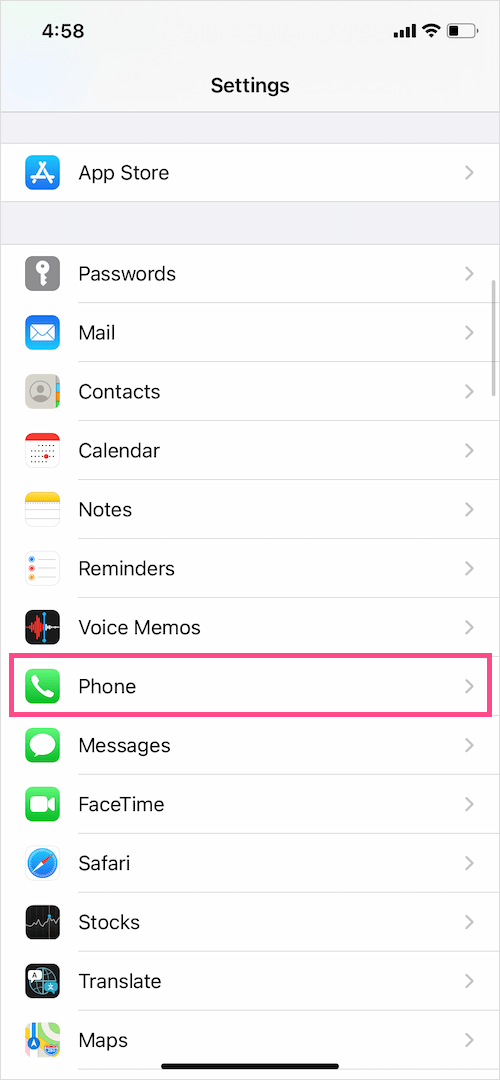
- Tryk på "Tavsløs ukendte opkaldere".
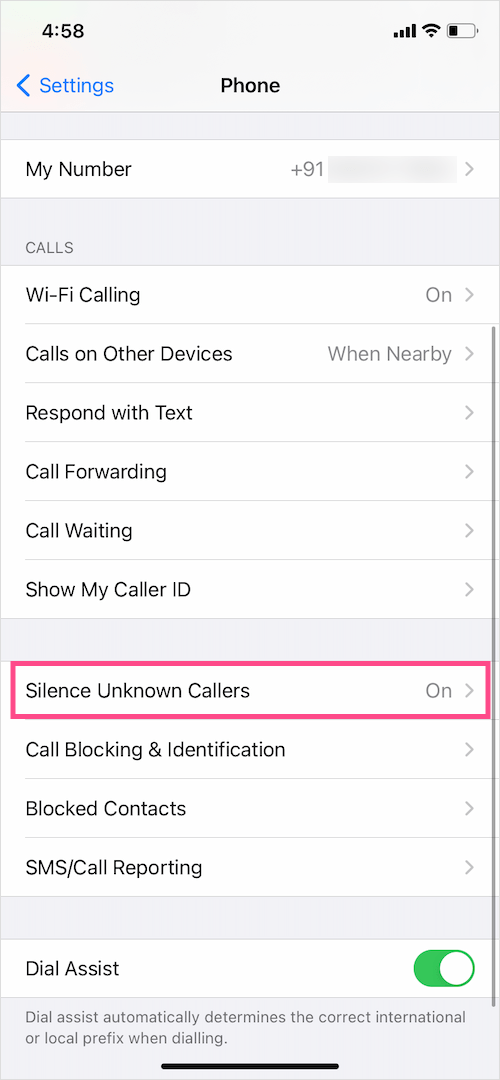
- Slå til/fra-knappen fra ved siden af Gør ukendte opkald lydløse.
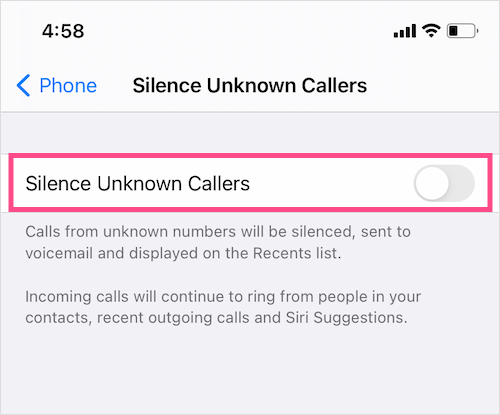
Det er det. Nu vil alle indgående opkald gå igennem og fortsætte med at ringe, som de normalt ville gøre.
Bliver opkald på din iPhone stadig lydløs? I så fald skal du sørge for, at Forstyr ikke-tilstanden IKKE er aktiv. Det skyldes, at iPhone dæmper indgående opkald såvel som advarsler og meddelelser, når DND er aktiveret. Opkaldene er enten altid lydløse eller kun når iPhone er låst, afhængigt af dit valg.
Der er to måder at slå Forstyr ikke til eller fra.
- Gå til Indstillinger > Forstyr ikke. Sluk for kontakten ved siden af "Forstyr ikke".
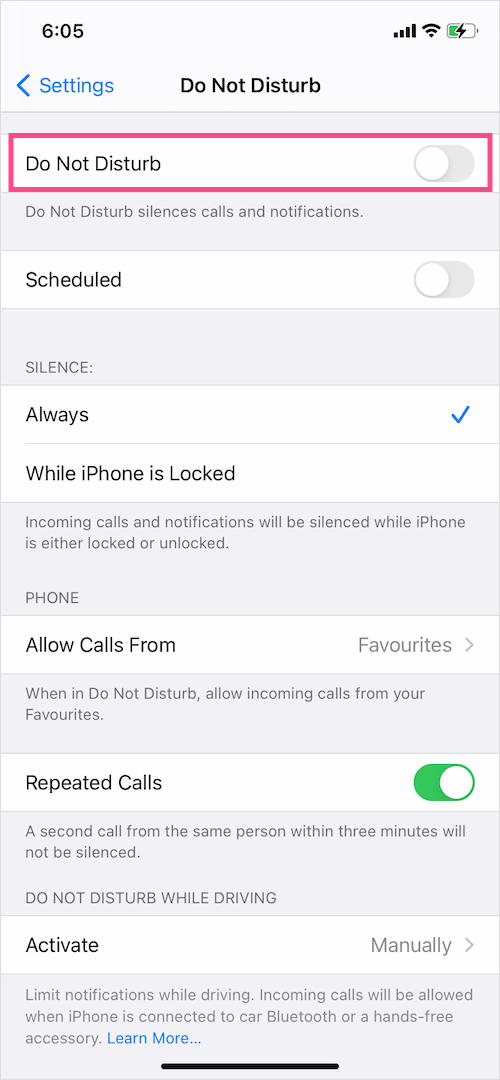
- Åbn Kontrolcenter, og tryk på halvmåneikonet for at slå Forstyr ikke til eller fra på din iPhone eller iPad.

Du kan eventuelt planlægge Forstyr ikke og endda ændre dens indstillinger efter dine præferencer.
RELATED: Sådan dæmper du opkald fra én person på iPhone
Tip: Bloker spam og marketingtelefonopkald manuelt
Hvis du ikke finder Apples Silence Unknown Callers ideelle til dit brug, kan du manuelt blokere uopfordrede opkald fra ukendte personer. Følg nedenstående trin for at blokere et bestemt telefonnummer eller den, der ringer op på din iPhone.
- Åbn Telefon-appen, og tryk på Seneste fanen.
- Tryk på Info knappen ud for det specifikke telefonnummer eller den kontakt, du vil blokere.
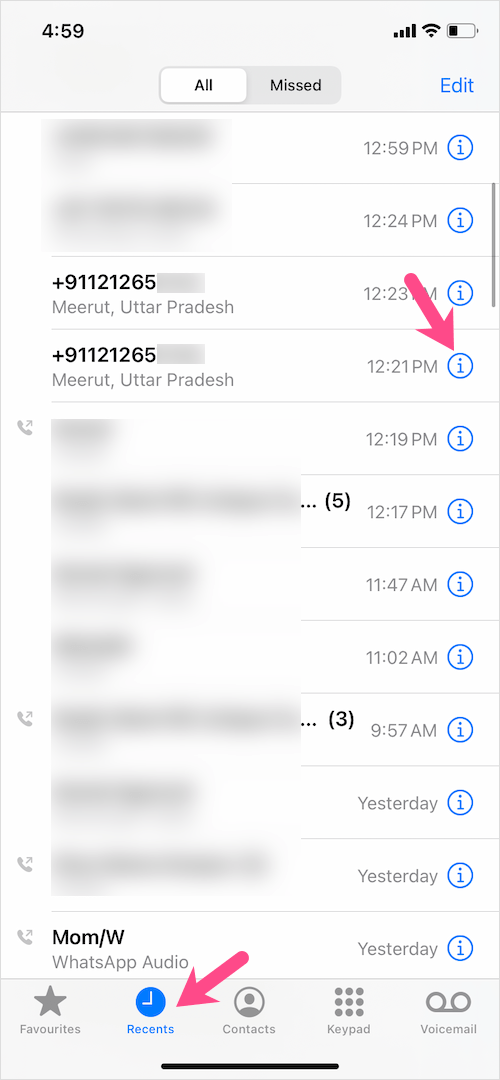
- Rul ned og tryk på "Bloker denne opkalder".
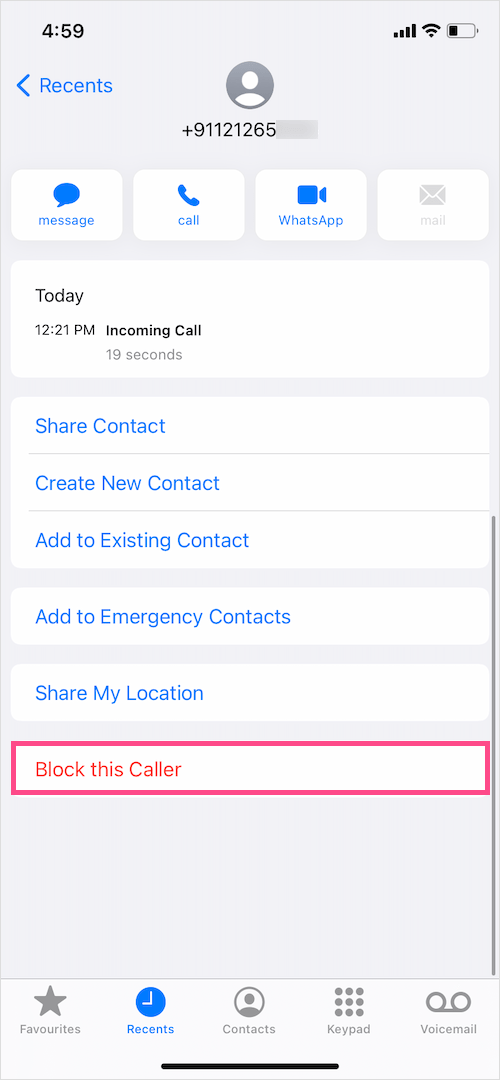
- Tryk på "Bloker kontakt" igen for at tilføje personen eller den, der ringer op til din blokeringsliste.
BEMÆRK: Når du blokerer et telefonnummer eller en kontakt, modtager du ikke længere telefonopkald, beskeder og FaceTime-opkald fra den pågældende person.
For at administrere blokerede kontakter eller telefonnumre, som du har blokeret på din iPhone, skal du gå til Indstillinger > Telefon > Blokerede kontakter.
LÆS OGSÅ: Slå lydløs tilstand til eller fra uden at tænde for din iPhone
Tags: Forstyr ikke OS 13iOS 14iPhoneiPhone 11iPhone 12Tips